HL-L5200DW(T)
FAQ & Fehlerbehebung |
Funktionen und Anzahl Ausdrucke am Brother Gerät beschränken.
Sie können die Benutzersperre verwenden um die verfügbaren Funktionen und erlaubte Anzahl Ausdrucke zu beschränken.
HINWEIS: Die gezeigten Abbildungen können von dem von Ihnen verwendeten Brother Gerät abweichen.
> Wie schaltet man die Benutzersperre ein (Für den Administrator)
> Wie verwendet man das Gerät (für Benutzer)
Was ist die Benutzersperre?
Die Benutzersperre ist eine Funktion des Brothergerätes um verfügbare Funktionen und Anzahl Ausdrucke zu beschränken. Benutzer müssen sich Authentifizieren um das Gerät zu verwenden und auch dann können Sie nur die ihnen freigegebenen Funktionen nutzen. Sie können auch die Kosten senken, indem Sie unnötiges drucken verhindern.
Verfügbare Funktionen(*)
- Druck
- Anzahl Seiten, die gedruckt werden können
- Farbdruck
(*); Sie können die verfügbaren Funktionen Ihres Brother Gerätes überprüfen, indem Sie im Web Based Management die Benutzersperre aktivieren und den Reiter Eingeschränkte Funktionen öffnen.
Authentifizierungsmethode
- Passworteingabe
Das Brother Gerät befindet sich im Modus Allgemeiner Benutzer, wenn die Benutzersperre eingeschalltet wird. Jeder kann in diesem Modus das Gerät verwenden, ohne sich zu authentifizieren. Daher empfehlen wir ihnen die Funktionen streng einzuschränken um unauthorisierter Verwendung vorzubeugen. Neben dem Modus Allgemeiner Benutzer können Sie einen neuen Modus (Gruppen) erstellen. Zum Beispiel Gruppen wie Manager, Normale Mitarbeiter oder Teilzeit Angestellte. Sie können jeweils die Funktionen die Sie der Gruppe verweigern möchten sperren. Verfügbare Funktionen variieren, je nach dem welcher Gruppe, sie angehören. Benutzer können die Funktionen verwenden, indem Sie sich mit einem Passwort anmelden.
Wie schaltet man die Benutzersperre ein (für den Administrator)
Folgen Sie den Schritten unten um die Benutzersperre mit dem Web Based Management einzuschalten. Die Bildschirme können je nach verwendetem Betriebssystem oder Brother Gerät variieren.
- Setzen Sie ein Administrator Passwort.
- Schalten Sie die Benutzersperre ein.
- Setzen Sie Funktionseinschränkungen für den Allgemeiner Benutzer und jede Gruppen.
- Setzen Sie die Häufigkeit, des Zurücksetzens des Seitenzählers.
- Erstellen Sie Benutzer und weisen Sie sie Gruppen zu.
1. Administrator Passwort setzen
Wir empfehlen, ein Anmeldekennwort festzulegen, um unberechtigten Zugriff auf das Gerät zu verhindern. Nachdem das Administratorpasswort / Account gesetzt wurde, Benutzer können nur anpassungen der einstellungen im Reiter Allgemein vornehmen.
-
Greifen Sie auf das Web Based Management zu.
> Klicken Sie hier, um zu sehen, wie Sie auf das Web Based Management zugreifen können. -
Wenn Sie zuvor ein eigenes Passwort festgelegt haben, gehen Sie zu SCHRITT3.
Wenn Sie zuvor kein eigenes Passwort festgelegt haben, ändern Sie das Standard-Anmeldepasswort.
> Klicken Sie hier, um zu erfahren, wie Sie das Passwort ändern können.
2. Benutzersperre
-
Klicken Sie auf die Registerkarte Administrator. Klicken Sie auf Funktion zur Nutzungseinschränkung im linken Navigationsmenü.
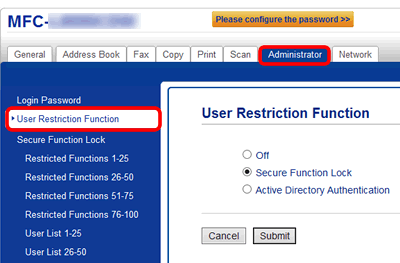
-
Wählen Sie Benutzersperre und klicken Sie auf Senden.
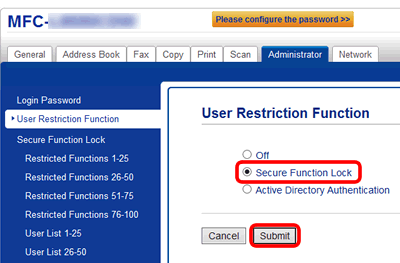
3. Funktionen zur Nutzungseinschränkung für den Modus Allgemeiner Benutzer und die Gruppen setzen
-
Klicken Sie auf die Registerkarte Administrator. Klicken Sie auf Eingeschränkte Funktionen im linken Navigationsmenü.
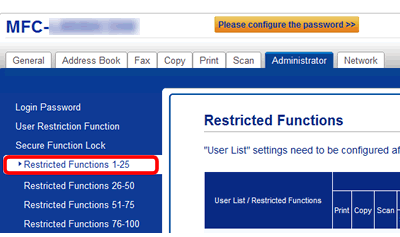
-
Setzen Sie die Eingeschränkten Funktionen in der Zeile Allgemeiner Benutzer. Wählen Sie eine Checkbox aus um Sie und somit die Funktion zu Aktivieren, beziehiungsweise zu deaktivieren. Da Jeder das Gerät in dem Modus Allgemeiner Benutzer ohne ein Passwort verwenden kann, empfehlen wir die verfügbaren Funktionen in der Zeile Allgemeiner Benutzer stark zu begrenzen.
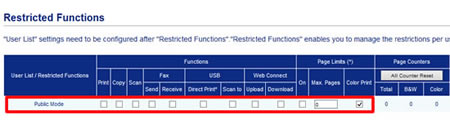
-
Erstellen Sie andere Gruppen unter Benutzerliste.
Zum Beispiel Normale Mitarbeiter, Teilzeit Mitarbeiter und Manager. Wählen Sie jeweils eine Checkbox aus um Sie und somit die Funktion zu Aktivieren, beziehiungsweise zu deaktivieren. Wenn Sie die Anzahl Seiten begrenzen möchten, aktivieren Sie die Checkbox der Spalte Ein und geben Sie die Maximale Anzahl an Seiten ein. Klicken Sie auf Senden, wenn Sie die Verfügbaren Funktionen angepasst haben
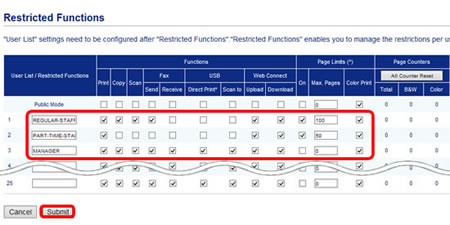
- Sie können bis zu 14 Zeichen als Gruppennamen definieren.
- Die Namen müssen einmalig sein.
-
Folgen Sie den Schritten, welche Ihrem Fall entsprechen:
- Wenn Sie in der Spalte "Ein" eine Checkbox aktiviert haben, dann fahren Sie bei "Schritt 4: Häufigkeit zum Zurücksetzen des Seitenzählers" fort.
- Falls nicht, dann fahren Sie bei "Schritt 5: Benutzer erstellen und Gruppen zuweisen" fort.
4. Häufigkeit zum Zurücksetzen des Seitenzählers
Wenn Sie in Schritt 3 die maximale Anzahl an Seiten begrenzt haben, folgen Sie den Schritten unten um die Häufigkeit zum Zurücksetzen des Seitenzählers einzustellen.
-
Klicken Sie in der linken Menüliste auf Zähler automatisch zurücksetzen.
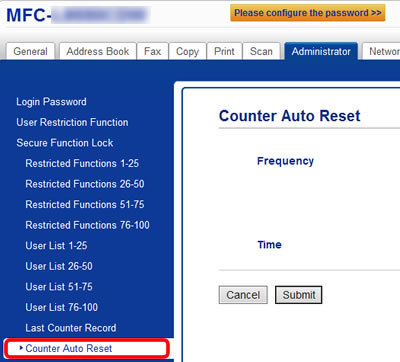
Wenn Sie Zähler automatisch zurücksetzen nicht finden können, müssen Sie die Seite Zähler manuell zurücksetzen. Gehen Sie zu Eingeschränkten Funktionen XX-XX auf der linken Menüleiste und klicken Sie auf Alle Zähler zurücksetzen.
-
Setzen Sie die Häufigkeit(Frequenz) und Uhrzeit.
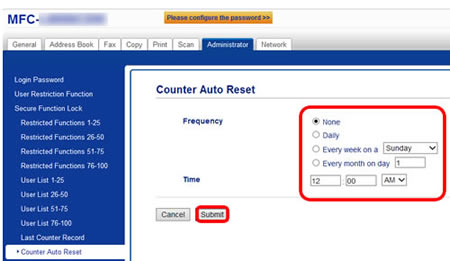
- Stellen Sie im Voraus die Datums und Zeiteinstellungen korrekt ein.
- Um den Seitenzähler manuell zurück zu setzen, gehen Sie zu Eingeschränkte Funktionen und klicken Sie auf Alle Zähler zurücksetzen.
- Sie können die vorherige Anzahl Ausdrücke überprüfen, indem Sie auf Letzter Zähler-Eintrag klicken.
5. Benutzer erstellen und Gruppen zuweisen
-
Klicken Sie auf Benutzerliste XX-XX.
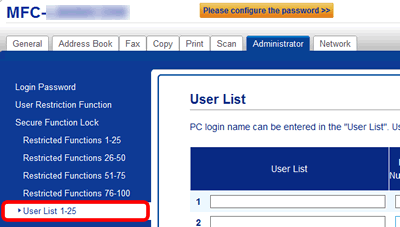
-
Registrieren Sie die Benutzer
Benutzerliste:
Geben Sie den Benutzernamen ein. Um das Drucken von einem Benutzer auf einem Computer zu verhindern, geben Sie einen Loginnamen von dem Computer ein.
PIN-Nummer:
Geben Sie eine vierstellige PIN ein.
Benutzerliste/eingeschränkte Funktionen:
Wählen Sie eine Gruppe aus, die Sie in Schritt 3 erstellt haben.
Klicken Sie auf Senden wenn Sie fertig sind.
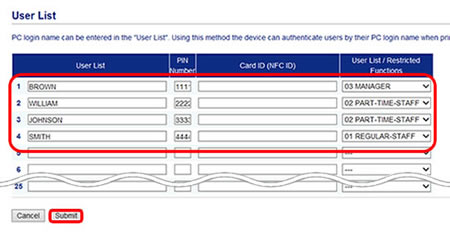
- Die Einrichtung der Benutzersperre ist nun abgeschlossen
Wie verwendet man das Gerät (für Benutzer)
Das Brother Gerät befindet sich standardmässig im Modus Allgemeiner Benutzer, wenn die Benutzersperre eingeschalten ist. Sie müssen den Benutzer wechseln indem Sie ein Passwort eingeben, um die gesperrten Funktionen zu verwenden.
Wenn die Benutzersperre eingeschaltet ist, sind alle Menüs gesperrt und sie können keine Einstellungen ändern, auch wenn Sie den Benutzer wechseln.
Schalten Sie die Benutzersperre aus, wenn Sie Einstellungen ändern möchten.
Geben Sie ein Passwort ein
- Drücken Sie den Pfeil nach Oben oder nach Unten um Ihren Benutzernamen auszuwählen und drücken Sie auf OK.
- Geben Sie Ihren vierstelligen PIN Code ein und drücken Sie auf OK. Stellen Sie sicher, dass der gewählte Benutzername auf dem Display angezeigt wird. Nachdem das Gerät von einem angemeldeten Benutzer fertig verwendet wurde, wechselt das Brother Gerät nach einer Minute wieder in den Modus Allgemeiner Benutzer.